Pregled računalnika
Pregledovalnik na zahtevo je pomemben del protivirusne rešitve. Z njim lahko pregledujete datoteke in mape v računalniku. S stališča varnosti je zelo pomembno, da preglede računalnika izvajate redno kot del ustaljenih varnostnih ukrepov, ne le takrat, kadar menite, da je prišlo do okužbe. Priporočamo, da izvajate redne poglobljene preglede sistema, s katerimi zaznate viruse, ki jih Sprotna zaščita datotečnega sistema ne zazna, ko so zapisani na disk. To se lahko zgodi, če je sprotna zaščita datotečnega sistema trenutno onemogočena, če je orodje za zaznavanje zastarelo ali če datoteka pri shranjevanju na disk ni zaznana kot virus.
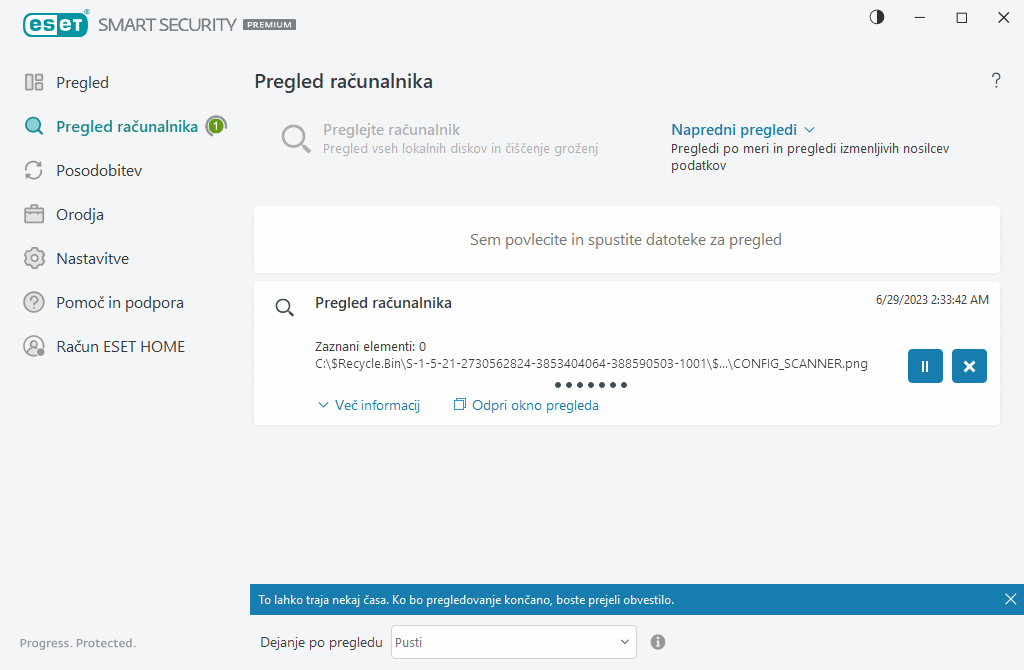
Na voljo sta dve vrsti Pregled računalnika. Možnost Preglejte računalnik opravi hiter pregled sistema, pri čemer ni treba določiti parametrov pregleda. Možnost Pregled po meri (v možnosti Napredni pregledi) vam omogoči, da izberete med vnaprej določenimi profili pregleda, ki so zasnovani za določene ciljne lokacije, in določene cilje pregleda.
Če želite več informacij o postopku pregleda, glejte razdelek Napredovanje pregleda.
Izdelek ESET Security Ultimate privzeto poskuša očistiti ali izbrisati zaznane elemente, najdene med pregledom računalnika. V nekaterih primerih, če ni mogoče izvesti nobenega dejanja, prejmete interaktivno opozorilo in morate izbrati dejanje čiščenja (na primer »izbriši« ali »prezri«). Za spreminjanje ravni čiščenja ali podrobnejše informacije glejte razdelek Čiščenje. Za pregled prejšnjih pregledov glejte razdelek Dnevniške datoteke. |
 Preglejte računalnik
Preglejte računalnik
Možnost »Preglejte računalnik« uporabniku omogoča hiter zagon pregleda računalnika in čiščenje okuženih datotek brez njegovega posredovanja. Prednost možnosti »Preglejte računalnik« je preprosta uporaba, poleg tega pa ne zahteva podrobne konfiguracije pregleda. Ta pregled omogoča preverjanje vseh datotek na lokalnih pogonih in samodejno čiščenje ali brisanje zaznanih infiltracij. Raven čiščenja je samodejno nastavljena na privzeto vrednost. Če želite podrobnejše informacije o vrstah čiščenja, glejte razdelek Čiščenje.
Funkcijo pregleda »povleci in spusti« lahko uporabite za ročni pregled datoteke ali mape tako, da kliknete datoteko ali mapo, kazalec miške premaknete na označeno območje, pri čemer držite gumb miške in ga nato sprostite. S tem se program premakne v ospredje.
V možnosti Napredni preglediso na voljo naslednje možnosti pregleda:
 Pregled po meri
Pregled po meri
Pregled po meri omogoča določitev parametrov pregleda, kot so cilji pregleda in načini. Prednost pregleda po meri je, da lahko parametre podrobno konfigurirate. Konfiguracije lahko shranite v uporabniško določene profile pregleda, kar pride prav, če pogosto izvajate preglede z istimi parametri.
 Pregled izmenljivih nosilcev podatkov
Pregled izmenljivih nosilcev podatkov
Podobno kot »Pregled računalnika« – hitro zažene pregled izmenljivih nosilcev podatkov (kot so CD/DVD/USB), ki so trenutno povezani z računalnikom. To je lahko uporabno, ko priključite pogon USB v računalnik ter želite pregledati njegovo vsebino in preveriti, ali je v njem zlonamerna programska oprema ali druge morebitne grožnje.
To vrsto pregleda lahko zaženete tudi tako, da kliknete Pregled po meri in v spustnem meniju Cilji pregleda izberete možnost Izmenljivi nosilci podatkov ter kliknete Preglej.
 Ponovi zadnji pregled
Ponovi zadnji pregled
Omogoča vam hiter zagon prejšnjega pregleda pri enakih nastavitvah.
V spustnem meniju Dejanje po pregledu lahko nastavite dejanje, ki bo samodejno izvedeno po končanem pregledu:
•Ne naredi ničesar – po končanem pregledu se ne izvede nobeno dejanje.
•Zaustavitev sistema – računalnik se po končanem pregledu izklopi.
•Ponovni zagon po potrebi – računalnik se znova zažene le, če je to potrebno za izvedbo čiščenja zaznanih groženj.
•Vnovičen zagon – po končanem pregledu se vsi odprti programi zaprejo, računalnik pa se znova zažene.
•Prisilen ponovni zagon po potrebi – računalnik se znova zažene le, če je to potrebno za izvedbo čiščenja zaznanih groženj.
•Prisilen vnovičen zagon – Prisilno zapre vse odprte programe, ne da bi čakal na interakcijo uporabnika, in po končanem pregledovanju znova zažene računalnik.
•Stanje pripravljenosti – vaša seja se shrani, računalnik pa preklopi v stanje nizke porabe, iz katerega lahko hitro nadaljujete z delom.
•Stanje mirovanja – vse, kar se izvaja v pomnilniku RAM, se premakne v posebno datoteko na trdem disku. Računalnik se zaustavi, vendar ob naslednjem zagonu obnovi svoje prejšnje stanje.
Dejanji Stanje pripravljenosti ali Stanje mirovanja sta na voljo glede na nastavitve napajanja in stanja pripravljenosti operacijskega sistema ali lastnosti vašega računalnika/prenosnika. Upoštevajte, da računalnik v stanju pripravljenosti še deluje. V njem se še vedno izvajajo osnovne funkcije, poleg tega se porablja energija akumulatorja, če se računalnik napaja prek akumulatorja. Če želite podaljšati čas delovanja akumulatorja, ko na primer zapustite pisarno, priporočamo, da računalnik preklopite v stanje mirovanja. |
Izbrano dejanje se bo začelo, ko bodo vsi pregledi v izvajanju končani. Ko izberete možnost Zaustavitev ali Vnovični zagon, bo v potrditvenem pogovornem oknu prikazano 30-sekundno odštevanje (kliknite možnost Prekliči, da deaktivirate zahtevano dejanje).
Priporočamo, da pregled računalnika zaženete vsaj enkrat na mesec. Pregledovanje lahko konfigurirate kot načrtovano opravilo v možnosti Orodja > Razporejevalnik. Kako razporediti tedensko pregledovanje računalnika |
